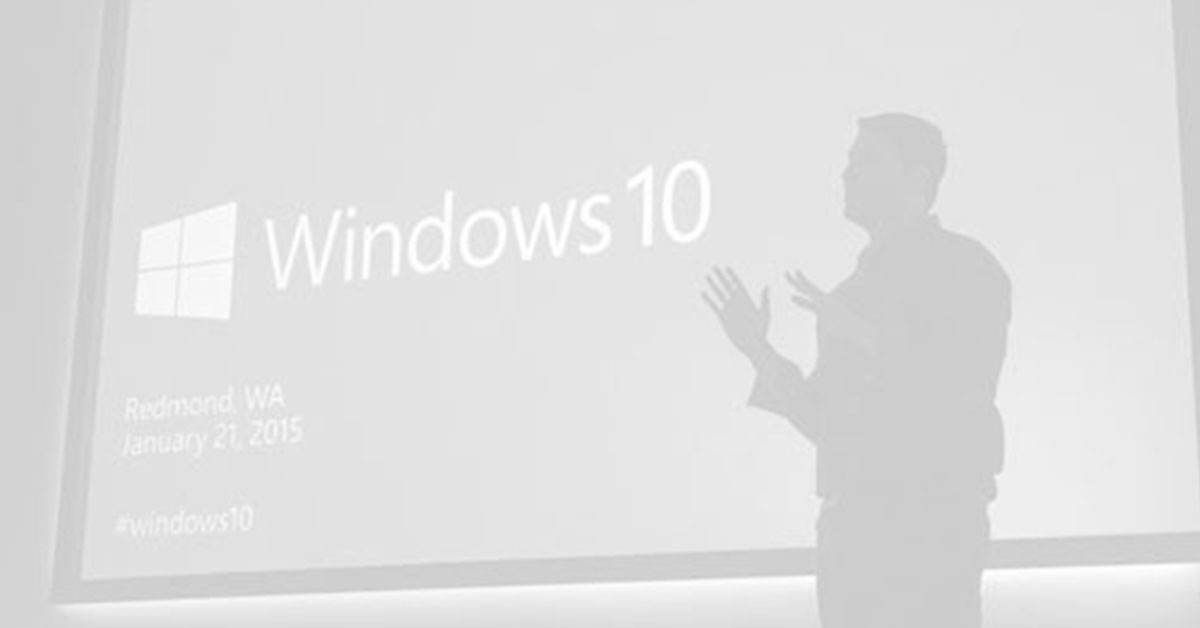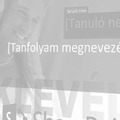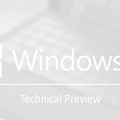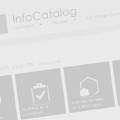Az elmúlt hetekben rengeteg cikket lehetett arról olvasni a legkülönbözőbb fórumokon, hogy a Windows 10 mennyire kifigyeli minden mozdulatunkat. A legtöbb esetben ez felesleges hisztériakeltés, hisz igazából pont ugyanannyira, és ugyanúgy kezeli ezeket a felhasználói adatokat statisztikai célokra mint eddig a Windows 10 elődei, illetve a konkurencia megoldásai...
... ami valóban különbség, hogy az új rendszerben van lehetőségünk a legrészletesebb módon hangolni ezeket az gyűjtő-küldő-statiszikázó adatokat. Legyünk hát láthatatlanok!
Telepítés közben
A Windows 10 telepítésekor ne az Express Setting-et használjuk (amit alapértelmezettként kínál a rendszer), hanem a Customize Setting lehetőséget.
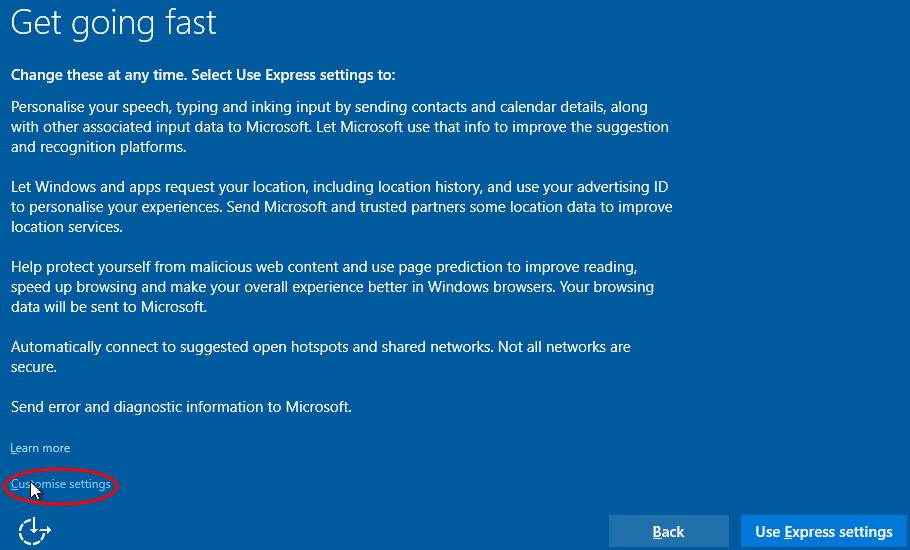
A Customize Setting választásával az összes statisztikázó-küldő-gyüjtő beállítást Off-ra állíthatjuk.
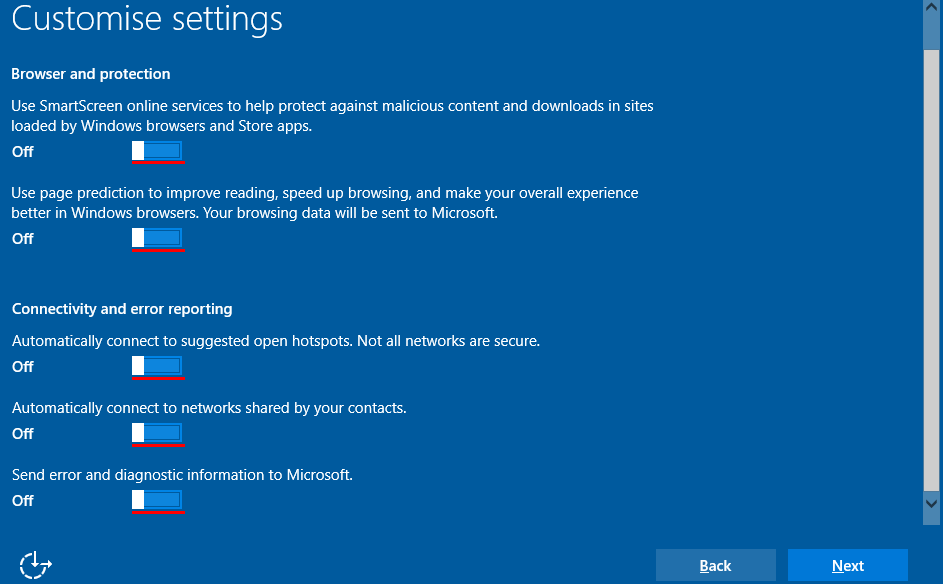
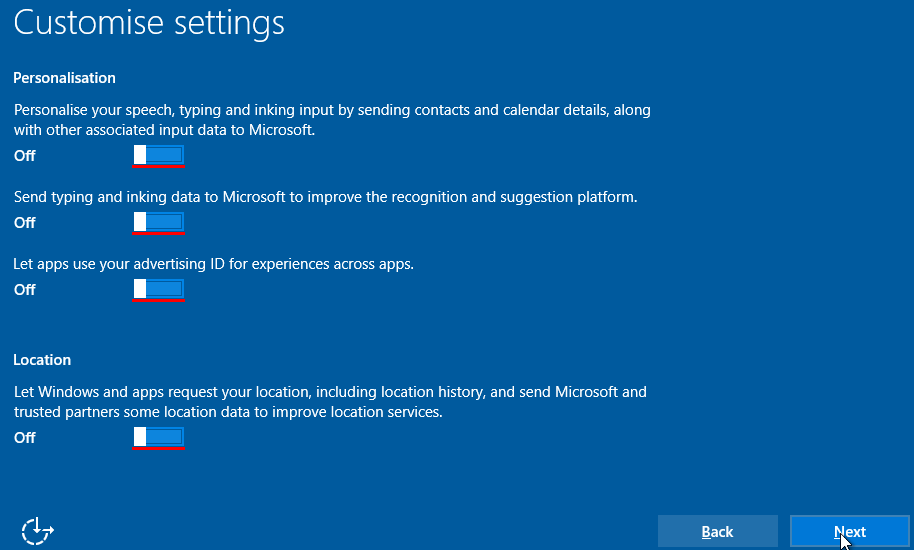
Ugyan a telepítési folyamat látszólag ragaszkodik a Microsoft Account használatához, de van mód kihagyni ezt a lépést: Skip this step
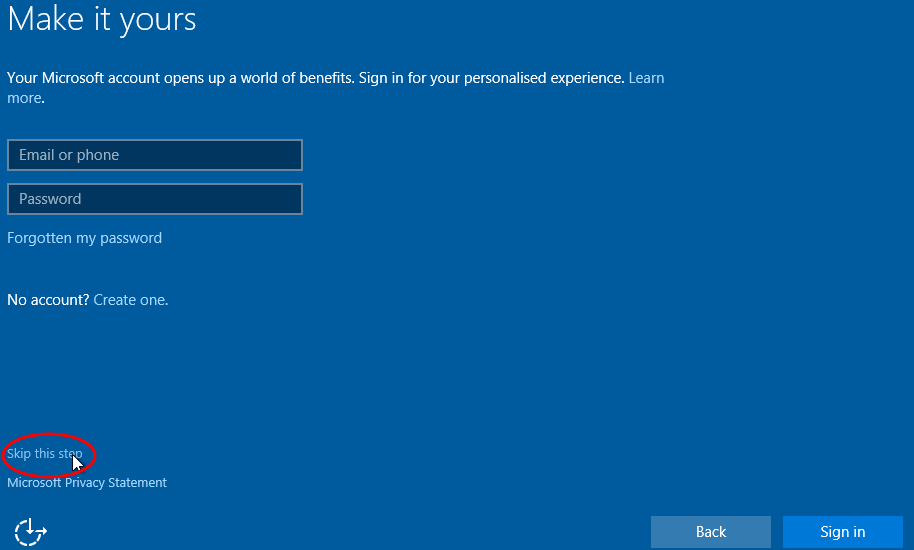
Gyakorlatilag így olyan helyzetbe kerülünk, ami által nem kötődünk se a OneDrive felhőhöz, se egyéb felhasználói élményt segítő szolgáltatáshoz.
Telepítés után
Telepítés után két könnyű lépésben kezelhetjük a felhő szinkronizációs beállításait. Keressük meg a Windows 10 új felülettel ellátott vezérlőjében a Setting részben az Account-hoz tartozó beállításokat. Itt a Your accounts ablakban a Sign in with a local account instead-re kattintva a Sync your settings-ben ki tudjuk kapcsolni a szinkronizációt.
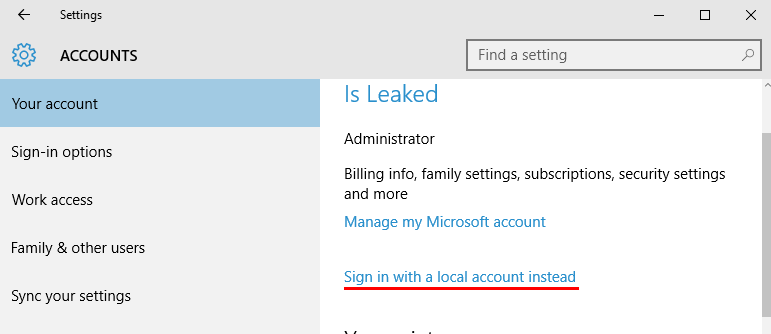
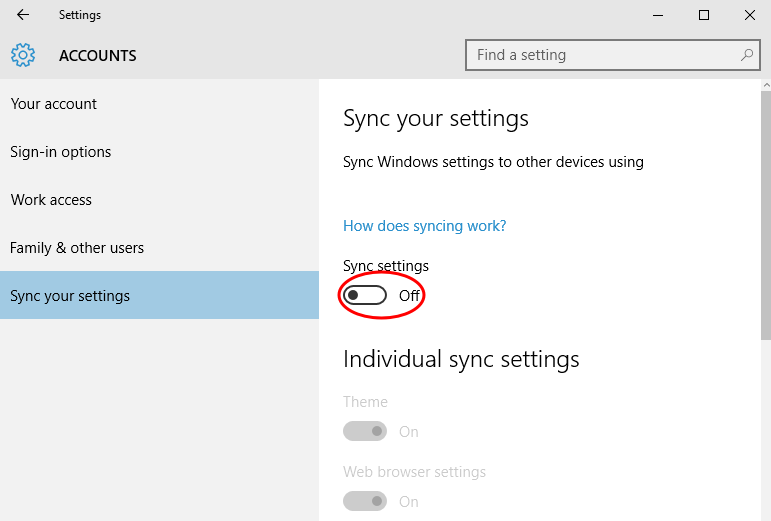
Ha már itt járunk a Setting részben a Privacy beállításai között találjuk a telepítéskor beállított kapcsolók egy részét.
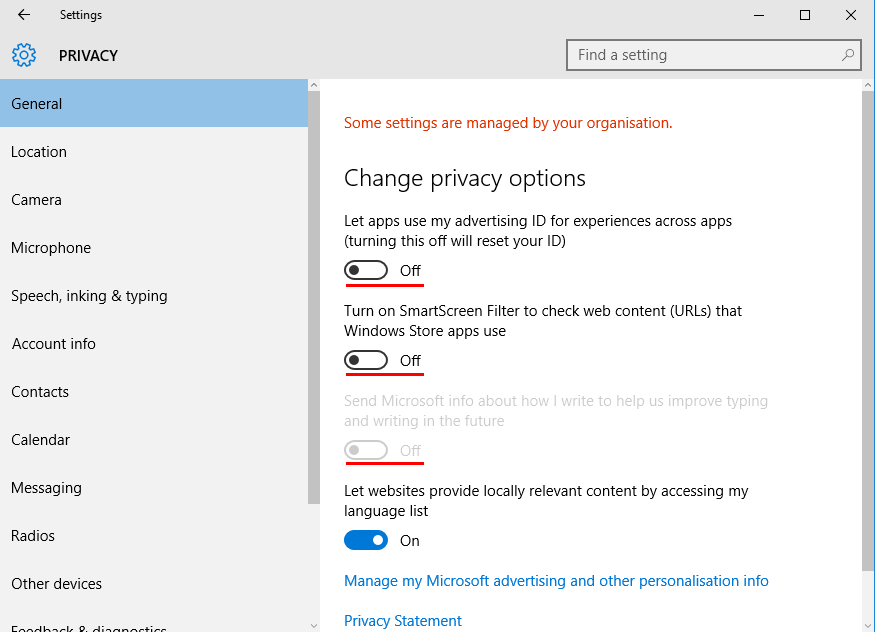
Érdemes a Privacy beállításai között a Location és a Speech, inking & typing lehetőségeit is átnézni.
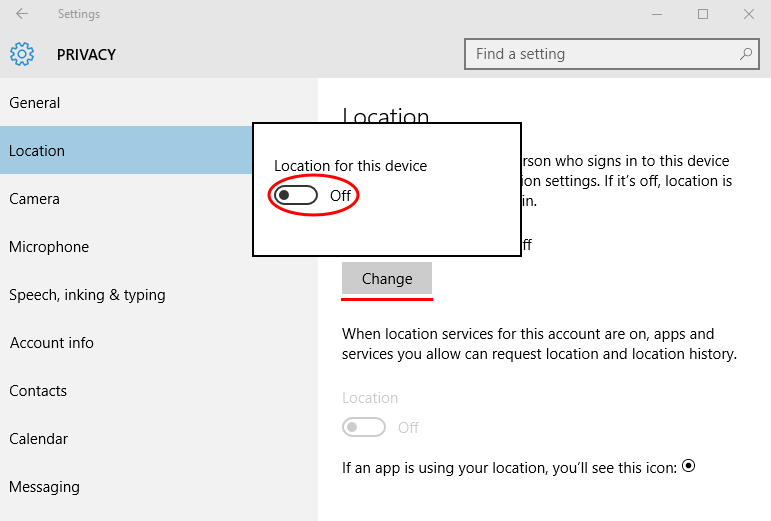
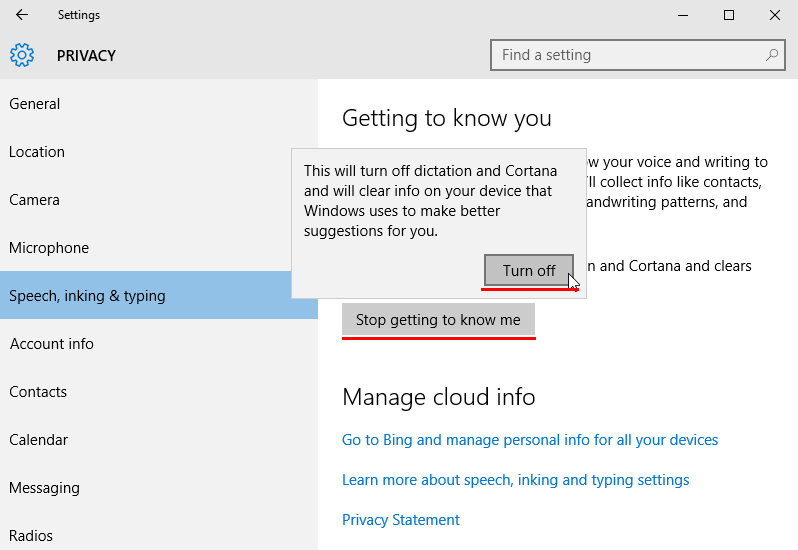
A Feedback & diagnostics beállításai között is érdemes az első beállítást Never-re, a másodikat pedig Basic-re állítani.
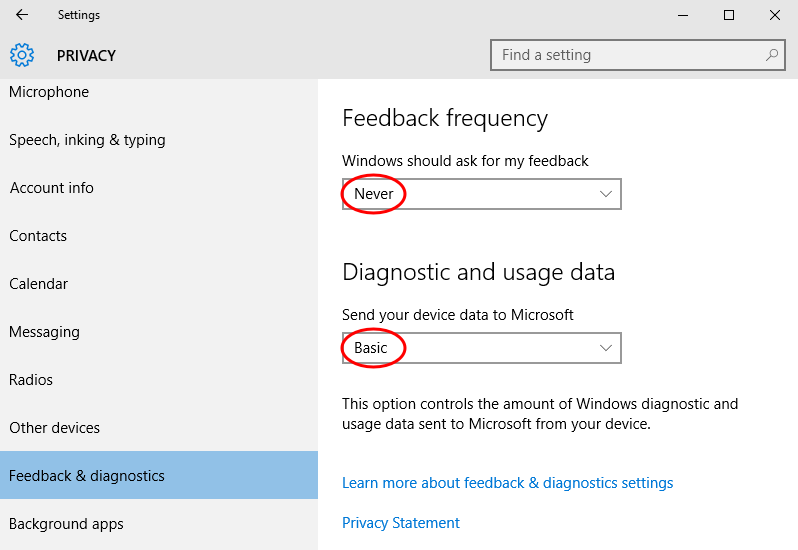
Vannak ennél kicsit eldugottabbnak tűnő beállítások is. Mármint, csak annak tűnik, mert igazából teljesen logikus a hely ahol találhatók. Szintén a Settings-től kiindulva az Update & Security lehetőségei között válaszuk a Windows Update-et, és azon belül is az Advanced Options-t.
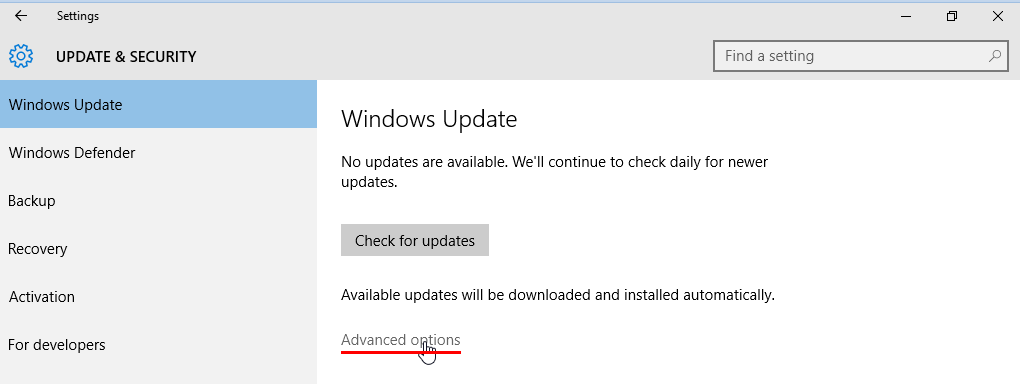
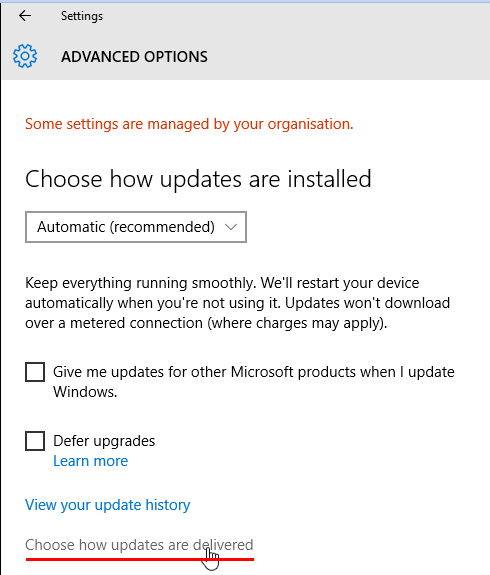
Itt válasszuk az ablak alján lévő Choose how updates are delivered lehetőséget, és állítsuk Off-ra a kapcsolót.
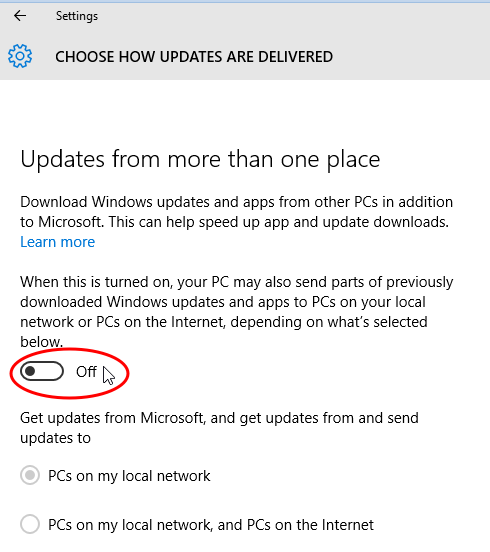
Tovább haladva az Update & Security beállításai között ki tudjuk kapcsolni a Windows Defender adatgyűjtő szolgáltatásait is.
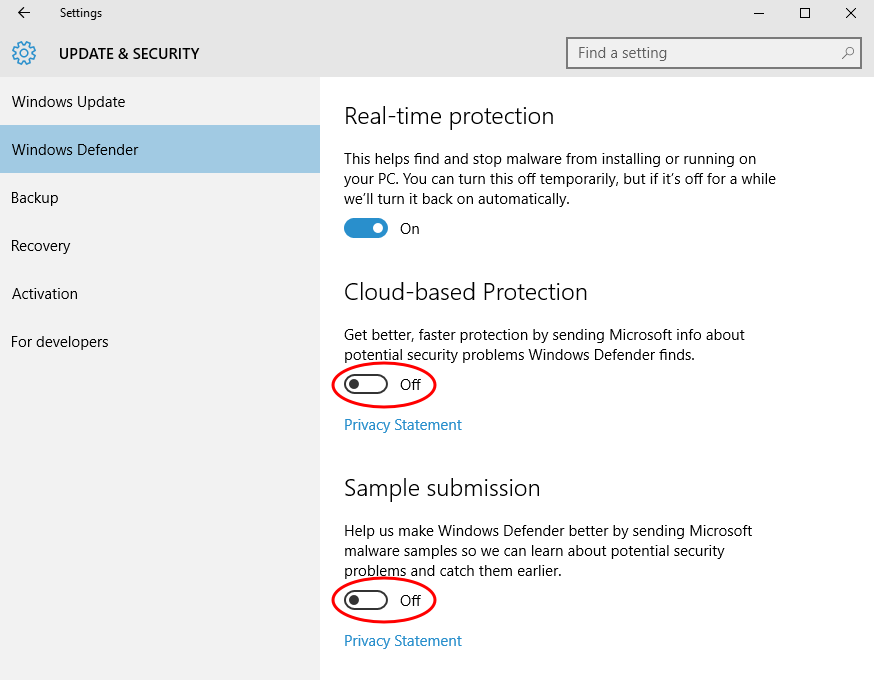
Ha már láthatatlanok szeretnénk lenni, akkor nem hagyhatók ki a hálózati adatforgalomhoz kötődő beállítások, melyek a mi kényelmünkért kerültek bele a rendszerbe (mint írtam, nem csak most a Windows 10 esetében, hanem már a megelőző rendszerekben is, csak nem voltak állíthatók).
Elsőként a Wi-Fi konfigurációkat nézzük át. Szintén a Settings-ben a Network & Internet beállítások között a Wi-Fi rész, és abban a Manage Wi-Fi settings, ahol mindkét kapcsolót Off-ra állíthatjuk.
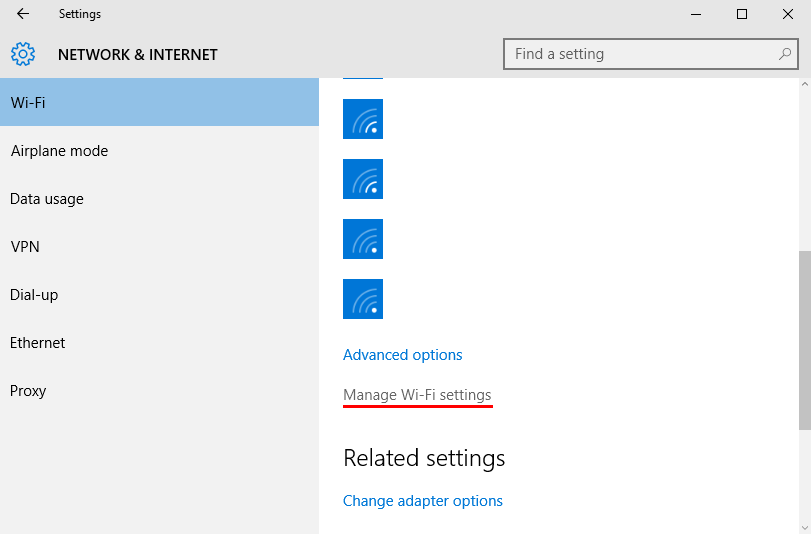
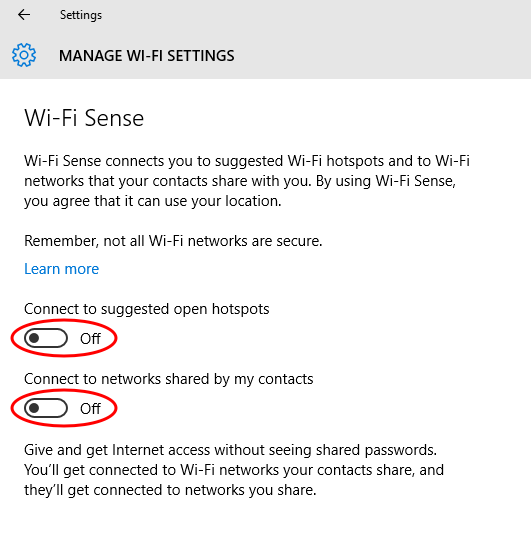
Sajnos a Cortana még nem beszél magyarul, de a láthatatlanságunk kedvéért a Search bar-ban is érdemes a Setting-ben a két kapcsolót Off-ra állítani.

Van egy olyan beállítás is, amit csak a megtévesztés kedvéért On-ra kell állítani ahhoz, hogy a feladatát ne tegye. Nyissuk meg az új böngészőnket, az Edge-t. Keressük meg a jobb felső sarokban a három pontot, és a Settings menüt az ablak alján.
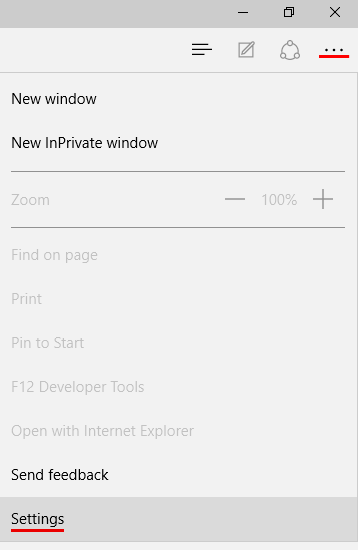
A Settings ablakban a View advanced setting gombra kattintva bejutunk az Edge Privacy and services beállításai közé.
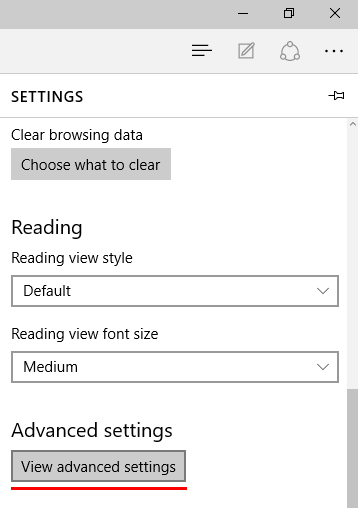
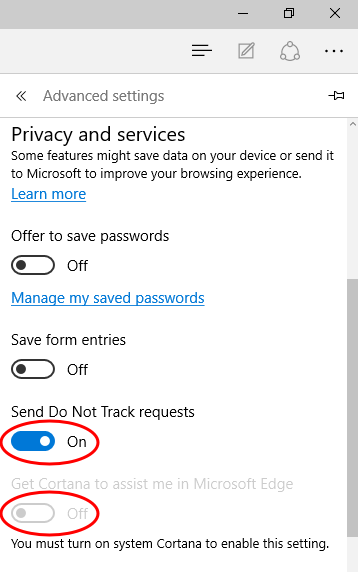
Itt állítsuk a Do Not Track requests beállításunkat On-ra. Illetve a többi kapcsolót meg Off-ra a láthatatlanságunk érdekében.
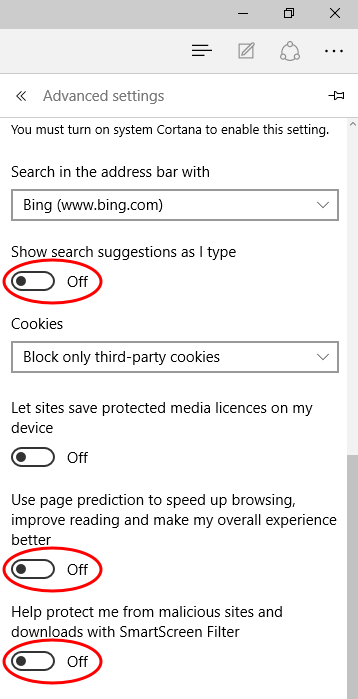
Nem oly bonyolult a dolog, csak az új felület miatt tűnhet kicsit annak. Mindenesetre, ha alaposan megnézzük ezeket a beállításokat, akkor láthatjuk, hogy logikailag nagyon jól felépített ez az új vezérlő. Továbbá a fentebbi beállítások mind azért vannak, hogy a felhasználó a lehető legoptimálisabban tudja elérni, kezelni az információkat a saját gépéről, a helyi hálózatról, vagy akár a netről, stb. Ne legyen üldözési mániánk :)
Vállalati környezethez (GPO):
http://www.microsoft.com/en-us/download/details.aspx?id=48257
A képernyőképek forrása:
https://fix10.isleaked.com/